Начини за премахване на звуковите изкривявания в слушалки на компютър или лаптоп

- 964
- 192
- Dr. Ismael Leuschke
Външните шумове, съскането и пукането в слушалките значително намаляват качеството на звука, което прави прослушването на съдържанието неудобно. Подобно явление може да е резултат от различни фактори и потребителя, който е срещнал проблема, за да разбере причината чрез пренасочване на опциите за решение.
Шумът в слушалките не винаги е посочен за неизправността на устройствата, така че дори не трябва да отпишете дори ново оборудване веднага. Въпреки че причините обикновено не са очевидни, можете да разрешите проблема сами, без да прибягвате до помощта на специалисти.

Започва да елиминира феномена и да разбере защо звуковите хрипове в слушалките, първостепенната задача е да се определи какво точно причинява шум - устройство за слушане или източник на звук.
Често проблемът е неправилна връзка, извършване на неправилни настройки или липса на контакт при свързване, което може да се появи по редица причини. Ако звуковите хрипове и изостават в слушалките, свързващи се чрез Bluetooth, обикновено причината за изкривяване е сеитбата на батерии, несъвместимост на чифтосването на Bluetooth или неправилни драйвери.
Проверка на оборудването
Започнете търсене на причини, ако звукът в слушалките започна да хрипва, той следва от най -простия: проверка на здравето на слушалките и свързване към източника на звук. Конекторите и щепселите трябва да са чисти, за да се гарантира добър контакт и липса на смущения. Необходимостта от визуална проверка е налична и в случая, когато устройствата не предлагат проводници.
Механични щети
Ние проверяваме слушалките за повреди или гънки на кабела. Най -често кабелните устройства са повредени в ставите с щепсел и други елементи (контролни бутони, микрофон, амбулаторни пациенти).
Ако няма външни недостатъци, ние се свързваме с друго устройство и виждаме дали проблемът е изчезнал, като по този начин разберем какво го създава. Допълнителни действия за идентифициране и премахване на причините ще бъдат изпратени за работа със слушалки или предаване на устройство.

Ако неизправността е в слушалките, мястото на прекъсването на контакта в кабела може да бъде намерено чрез огъване на кабела в секциите на връзката. Когато се появи контакт, когато са свързани части от сърцевината, звукът ще стане чист. За да върнете устройството в работно състояние, то може да бъде поправено на мястото на повреда или да купите ново, което най -често е по -подходящо.
Аудио единица
Най -често има два входа на компютъра, един от които е на звуковата карта и се намира на гърба на кутията. Трябва да проверите обслужването на конекторите по метода на алтернативна връзка с всеки от тях. Ако звукът е по -лош при свързване с предния одит, си струва да се свържете към конектора на гърба на системния блок.
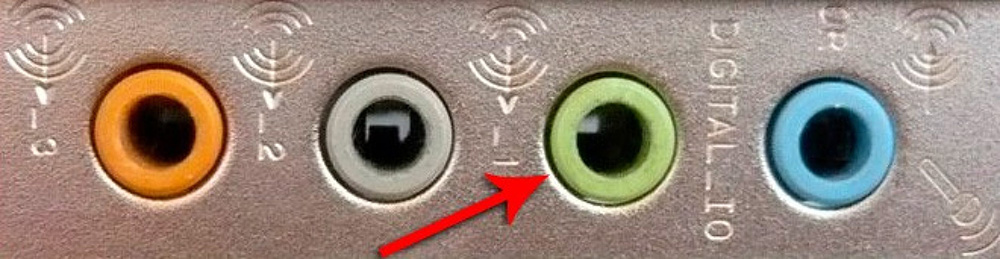
Звукови неизправности
Рядко, но се случва проблемът да е неправилната работа на аудио картата. Неизправките на звуковата карта предотвратяват нормалната обработка на сигнала, поради което звукът възпроизвежда от високоговорителите.
Ако всички методи са били изпробвани и ефектът не е предприел (включително инсталирането на свежи шофьори), си струва да проверите оборудването. Задачата се изпълнява чрез изключване на дъската и свързване на друг. При откриване на срив, това може да изисква подмяна на дефектен елемент.

Аудио картата, вградена в майчината карта, не може да бъде премахната за свързване с друго устройство, като външно, следователно в този случай търсенето на източника на смущения се извършва по метода за изключване на вътрешните компоненти на системния блок от The карта. Всички елементи ще бъдат изключени последователно, без които компютърът не може да работи.
Изхвърлена батерия на слушалката
Ако използвате Bluetooth Holly, хрипнете често звука и по вина на ниския заряд на батериите. Звукът в високоговорителите може да бъде изкривен, звучи по -тих или с шум срещу фона поради липса на енергия за нормално приемане и излъчване на сигнал.
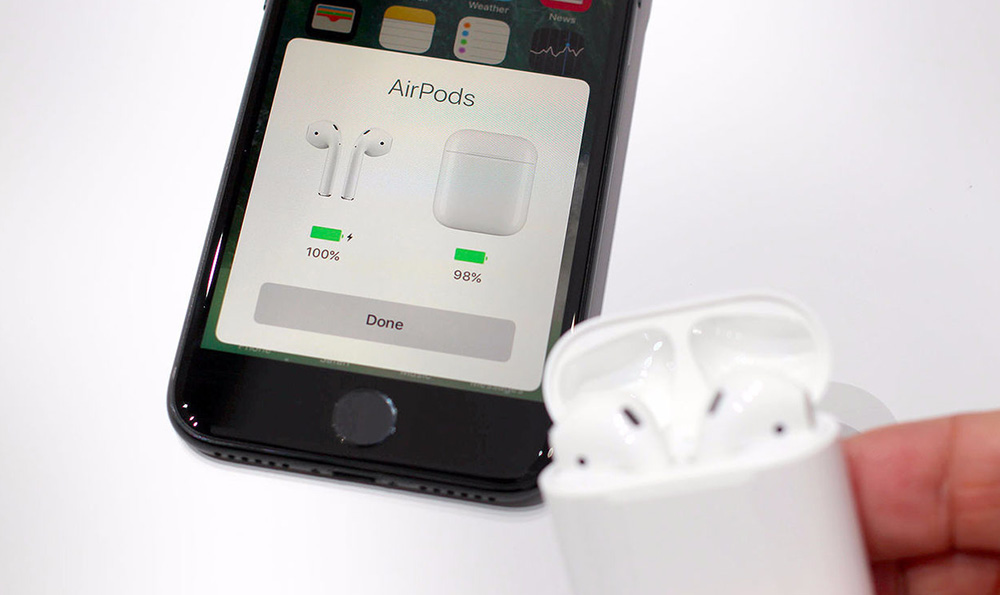
За да се осигури автономна работа, е необходимо редовно да се зареждат безжични слушалки. За да се провери качеството на възпроизвеждането на звука, е необходима пълна зареждане и се свързва с свързването към компютъра.
Bluetooth несъвместимост в устройствата
Ниското качество на звука, което се характеризира с прекъсвания, смущения и други външни шумове, може да бъде причинено от несъвместимостта на Bluetooth в слушалките и предаването на устройството. Освен това значението не е версии, а кодовете, чрез които сигналът е кодиран.
Стандартният кодек SBC, използван за всички Bluetooth аудио устройства, не предоставя висококачествен звук. Ако някое от устройствата за чифтосване не поддържа AAC, аудио кодове AAC, APTX, LDAC (последният надминава останалото по качество, въпреки което означава, че качеството на сигнала страда.
Важно. Основният фактор, осигуряващ връзка и добро качество на звука, е съвместимостта на Bluetooth устройствата и наличието на текущи драйвери.Проблеми с шофьорите
Неправилната работа на шофьорите на оборудване (тяхното отсъствие, повреда, без значение) често води до това, което е изкривено, изоставащо, хрипове в слушалки или колони. Ако при свързване на различни аудио устройства, звукът остава неприемлив, най -вероятно това е така. Проверете софтуера и го опресните до текущата версия може да бъде с помощта на системно оборудване или специални комунални услуги.
В Windows можете да изпълните задачата с помощта на системата:
- Отиваме в „Мениджър на устройства“ (например изберете инструмент от контекстното меню „Стартиране“).
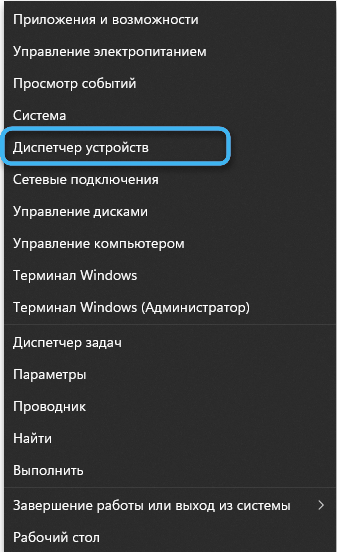
- Разгръщаме клона „звук, игри и видео устройства“. Ако има жълта икона с възклицателен знак в близост до звуковата карта, устройството изисква актуализация. Но дори и при липса на известие, по -добре е да се преименува преименуването на.
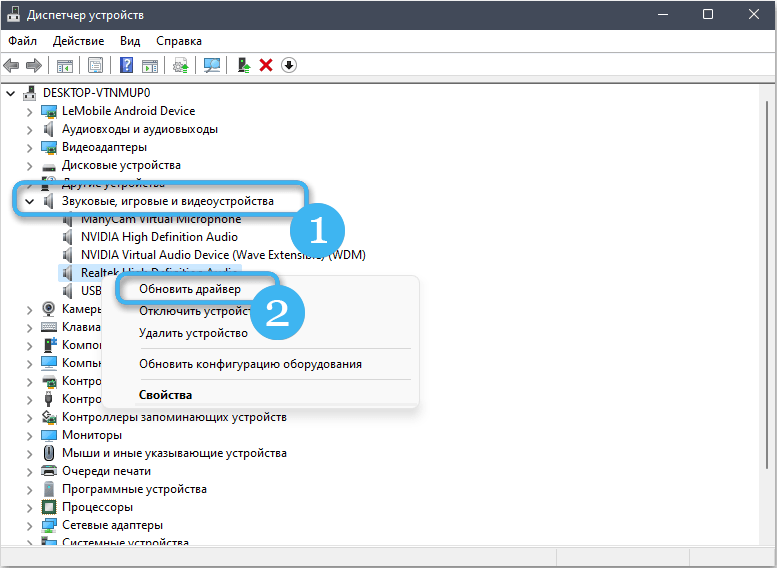
- За да актуализирате, щракнете върху PKM с име аудио карта и изберете съответната точка от менюто.
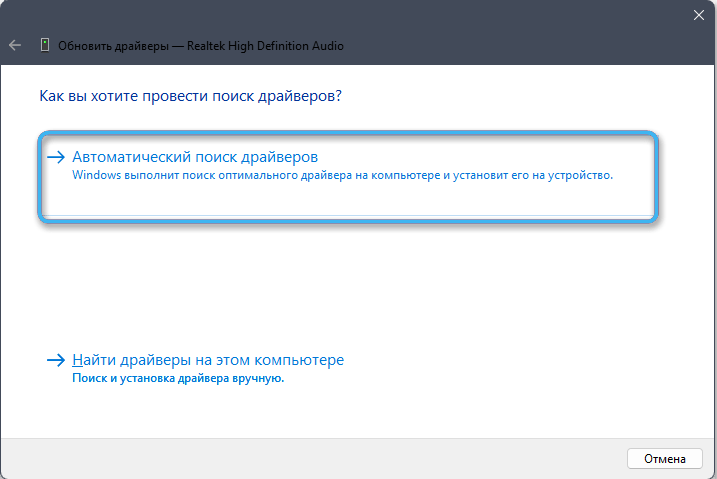
- Има две опции за актуализиране: Автоматично търсене в интернет и ръчна система с избор на файл път.
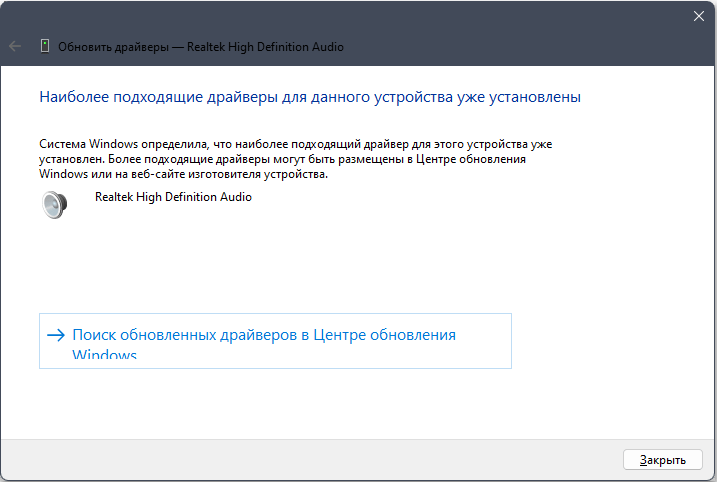
Неправилни настройки
В допълнение към проблемите на Bluetooth връзката, значимостта на драйверите и хардуерните неизправности, има и програмни причини от страната на предаването, които имат пряко влияние върху възпроизвеждането на звук.
Настройки на силата на звука на компютъра
Неправилен обем може да предизвика смущения в слушалките. Увеличаването на обемния праг води до влошаване на звука и при използване на нискокачествени евтини модели на колони или слушалки, качеството се губи, когато маркировката се достигне до 50%, докато висококачествените слушалки могат да хрипват при максимален обем. За да се елиминира проблема, намаляване на натоварването на високоговорителите, обемът на предаването се увеличава и самите слушалки играят звука на минимум от обема си.
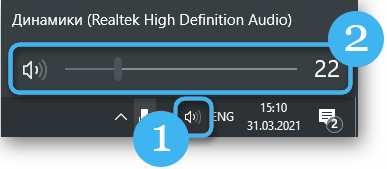
По отношение на контрола на звука, също често провокира смущения и шум. Контролите на силата на звука в приложенията могат да се показват минимум, в резултат на което потребителят трябва да „изтръгне“ максимума на хардуера, което води до проблема.
Допълнителни звукови ефекти и формат на възпроизвеждане
Включените разширени параметри на звука в Windows е друга често срещана причина за проблема. Така че, за да се отървете от изкривяването, звуковите ефекти трябва да бъдат изключени. За дезактивиране изпълняваме стъпки:
- Отворете диспечера на звуковите устройства (например, като изберете оборудването от менюто, което се появява, когато PKM се натисне върху иконата на звука в тавата или с помощта на конзолата „изпълнява“ (Win+R) и MMSYS команди.Cpl);
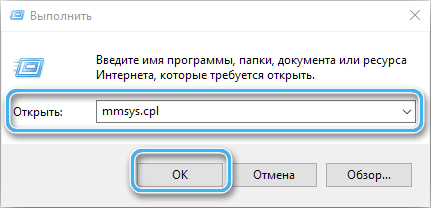
- В раздела „Игра“ изберете звуковото устройство (високоговорители, слушалки) и натиснете бутона „Свойства“ (или PKM - „Свойства“);

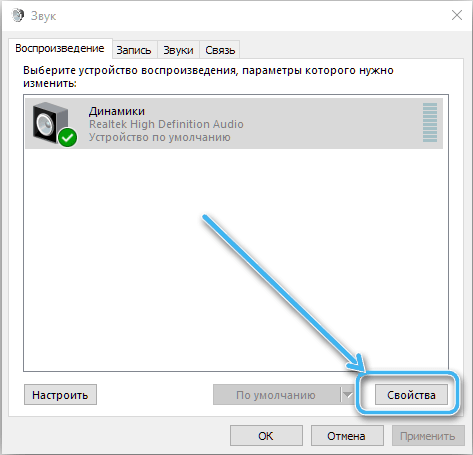
- В раздела „Подобряване“ отбелязваме „изключване на всички звукови ефекти“ и използваме настройките;
- Затворете оборудването и рестартирайте.
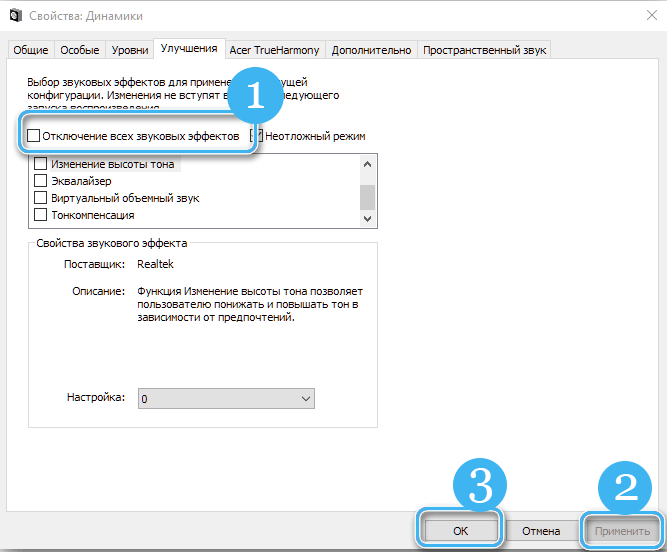
Понякога се появяват смущения поради неправилни параметри на изходния формат. За да направите корекции, ще трябва да преминете към раздела „Допълнително“ в свойствата на звуковото устройство и в блока „По подразбиране“, за да изберете 16 бит, 44100 Hz (CD) “, за да гарантирате съвместимост с всяка аудио карта, потвърждаваща измененията.
Режим на пестене на енергия
Проблемът, причинен от неправилни настройки на режима на енергоспестяване, най -често се намира на лаптоп, но може да се появи и на смартфон или компютър. Когато активирате спестяването на заряда на батерията, аудио картата не е приоритет и тя може да няма достатъчно енергия. След това, за да премахнете смущения, трябва да изберете опцията „Висока производителност“ в настройките за захранване на устройството (за смартфони режимът на зареждане на батерията е деактивиран). Ако действията не са довели до желания резултат, можете да върнете икономическия режим.
На лаптопа можете да изпълните задачата, както следва:
- Отворете "Контролен панел" и отидете по системата и безопасността на пътя " -" мощност "(прозорецът може да се отвори и чрез натискане на PKM върху иконата на батерията в тавата и изберете съответния елемент от менюто);
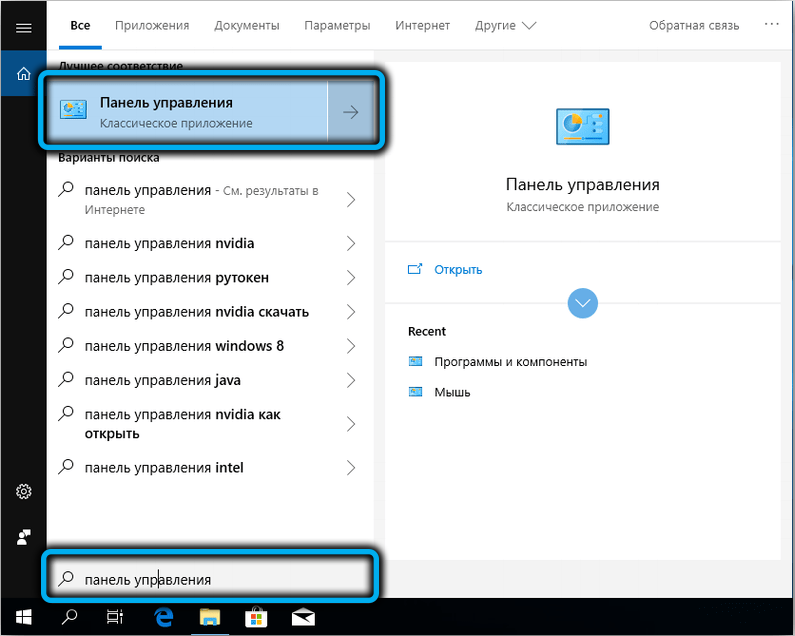
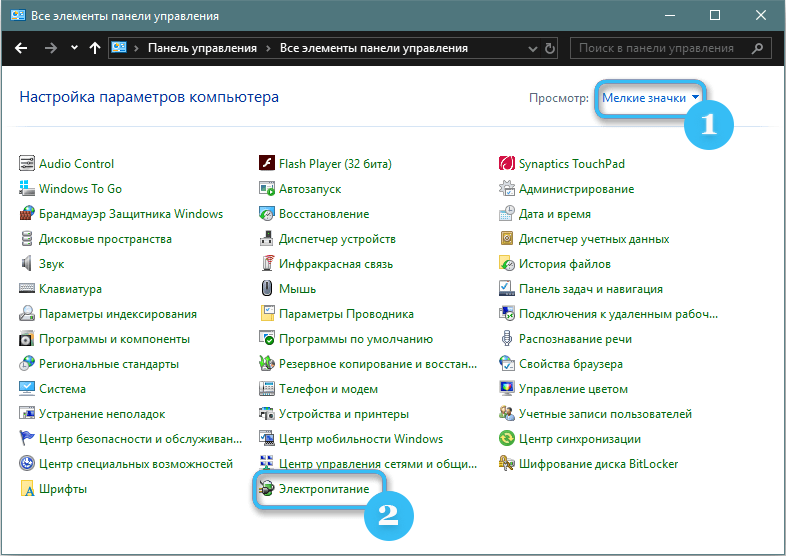
- Изберете режим с висока производителност;
- Запазваме настройките и проверяваме дали проблемът е изчезнал.
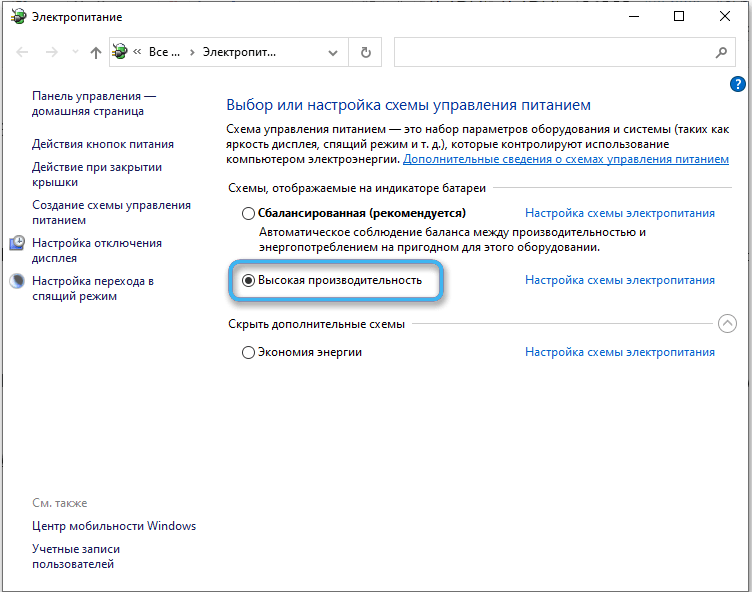
Липса на заземяване
Въпреки. Ако оборудването е проверено и няма проблеми, то трябва да бъде проверено чрез заземяване, тъй като проблемите с захранването също водят до по -сериозни последици от пукнатината в слушалките.
Внимание. Не се опитвайте да заземявате гнездото, ако няма подходящи специализирани умения. Работата с електричество трябва да бъде поверена на професионалист.
Други устройства за смущения
Шумът, изкривяването на звука, предаден на високоговорителите, може да е резултат от работата на друго оборудване, включително домакински уреди и дори устройства, които не са в непосредствена близост. Сред възможните източници на проблема:
- Колоните, включени в близост до слушалката, могат да повлияят на качеството на сигнала. Проблемът се решава чрез изключване от тях от източника на звук.
- Всякакви устройства, използващи Bluetooth връзка. Решението е да изключите и повторно свързване на слушалки.
- USB устройства, свързани с компютри на компютър или лаптоп (външни дискове, камери и т.н. Д.). Допълнителните устройства също трябва да бъдат изключени.
- Компютърни компоненти. Разберете кой елемент е причинил проблема, можете чрез едно изключване на всеки.
- Уреди. Радиацията на електромагнитните вълни също може да намали качеството на сигнала. Решението е същото: ще изключим алтернатива на устройствата.

- Клетъчни комуникационни станции, телевизионни телевизори наблизо (е уместно, ако проблемът възникне при използване на слушалки на улицата) често създават смущения, нарушавайки чистотата на звука.
Изкривяване на звука, когато компютърната мишка се движи
Ако се създават CODS при преместване на превъртането на манипулатора, можете да отстраните проблема с мишката към друг порт чрез преход от USB към друг тип връзка PS/2 или обратно (можете да си купите адаптер), както и промяна на манипулатор.

Активен микрофон
Дори ако самият микрофон не е свързан, входът на микрофона може да провокира смущения, ако е активиран в настройките на системата. За да го изключим, извършваме следните действия:
- Отиваме към настройките на силата на звука на микрофона ("Контролен панел" - "звук" или като изберем контекстуален елемент от менюто, който се отваря с натискане на иконата в триа);
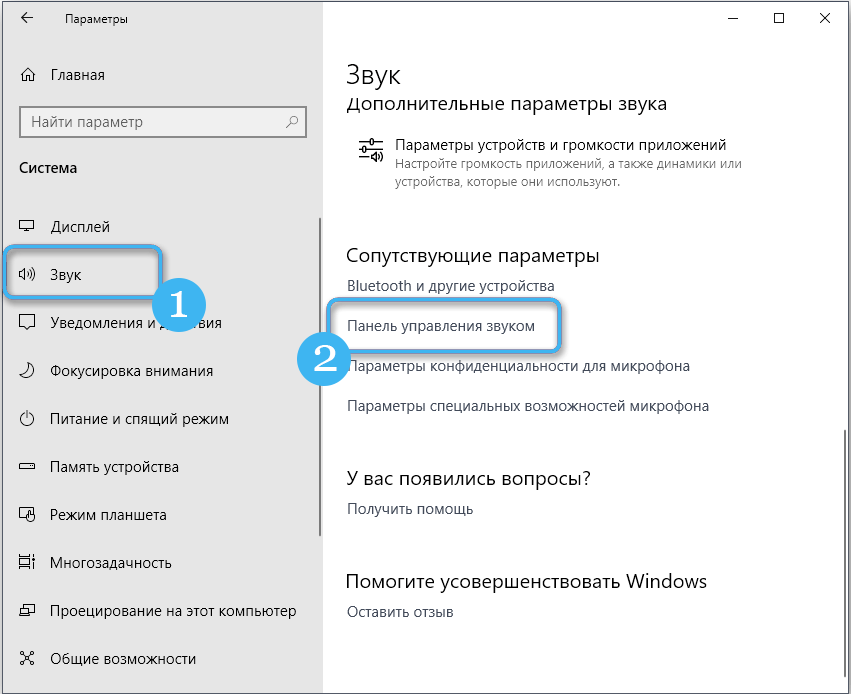
- В раздела „Запис“ намираме микрофон и преминаваме към неговите свойства;
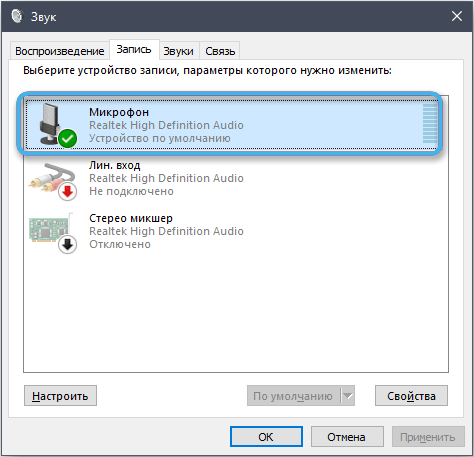
- След това отваряме „нива“, кликнете върху иконата на Dynamics за неговото дезактивиране. Важно е да изключите устройството, а не само да намалите нивото на силата на звука.
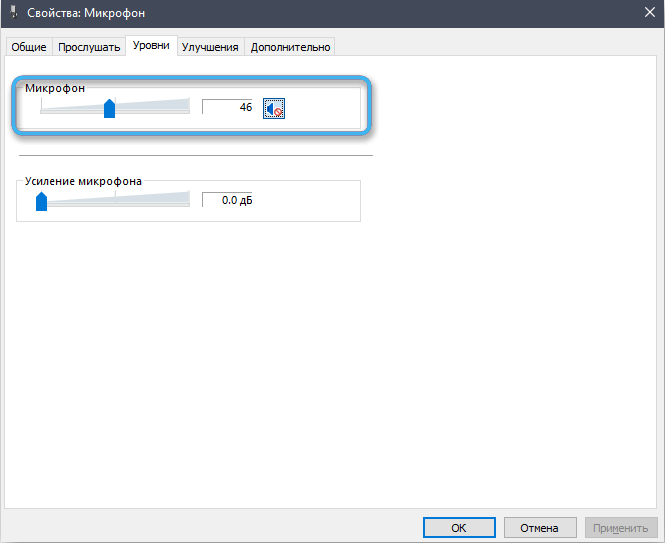
След като идентифицира източника на проблема, той най -често може да бъде елиминиран независимо, но в някои случаи ще се изисква да се помогне.
И по какъв начин ви помогнахте да разрешите проблема? Споделете в коментарите.
- « Защо безжичната клавиатура не се свързва и как да го поправи
- Премахване на ненужни файлове и програми от името на администратора в операционната система Windows »

